三星s8手机屏幕共享app可以让你的手机屏幕显示在电脑上,能够帮助用户进行实时的数据共享,但是同时三星sidesync电脑端也需要使用才能够实现数据同步,用来挂机打游戏是最好不过的!有需要的用户赶快来下载吧。
应用介绍
在PC和Galaxy智能手机之间,或Galaxy Tab和Galaxy智能手机之间共享,您可以看到智能手机上显示的完全相同的屏幕
说明1.在PC和Android设备上安装SideSync 3.0 PC:预安装SideSync(http: //www.samsung.com/sidesync/)
Android设备:安装SideSync 3.0应用2.运行您的PC和Android设备上的软件
PC :.运行SideSync 3.0
Android设备:运行SideSync 3.0应用3.连接您的Android设备您使用USB电缆或PC的设备连接到同一个WiFi网络。模式1)
键盘和鼠标SharingIn键盘鼠标共享模式下可以使用Android设备作为一个额外的显示器,很容易与您的电脑进行控制鼠标和键盘。
在SideSync设置中,设置Android的位置如果要操作屏幕,如果要操作PC,可以使用鼠标和键盘来控制,而无需触摸屏幕。再次将光标移动到PC显示器,并作为PC进行。模式2)Phone Screen SharingPhone屏幕共享模式允许你查看你的电脑显示器上的Android设备的屏幕。通过电脑来控制你的Android device.SideSync使你能够控制虚拟屏幕的大小,使用虚拟屏幕,并避免重复其他程序的窗口
当银河智能手机连接到PC或Galaxy Tab的支持的计算机该模式可
所有的PC(操作系统:Windows XP,Vista中,7,8)。
支持的Android设备 所有三星Android设备与支持OS(Gal AXY智能电话,平板电脑)
支持的Android操作系统:KitKat及以上
支持的机型 银河注3,银河S5,银河S4() 银河NotePro(12.2),银河TabPro(8.4 / 10.1 / 12.2),银河标签4( 8.0 / 10.1)·某些设备将在以后追踪。
使用方法
将S 窗口共享安装在PC和移动设备上,然后通过USB数据线或Wi-Fi连接两个设备。简单地连接PC和移动设备,您可方便地使用S 窗口共享的多种功能。对于PC,您只需点击下载按钮相应的软件。对于移动设备,请点击下方的下载位置即可。
- 安卓版
- PC版
- IOS版



 光环助手2024v5.37.5官方最新版手机工具立即下载
光环助手2024v5.37.5官方最新版手机工具立即下载 微店输入法v1.4.0 安卓版手机工具立即下载
微店输入法v1.4.0 安卓版手机工具立即下载 vivo应用商店v9.11.84.0官方最新版手机工具立即下载
vivo应用商店v9.11.84.0官方最新版手机工具立即下载 Freeme OS轻系统V3.1.0官方免费版手机工具立即下载
Freeme OS轻系统V3.1.0官方免费版手机工具立即下载 爱吾游戏宝盒安卓版V2.4.0.1手机工具立即下载
爱吾游戏宝盒安卓版V2.4.0.1手机工具立即下载 kingroot一键root工具v3.0.1.1109 最新pc版手机工具立即下载
kingroot一键root工具v3.0.1.1109 最新pc版手机工具立即下载 壁虎数据恢复安卓版V2.5.6官方版手机工具立即下载
壁虎数据恢复安卓版V2.5.6官方版手机工具立即下载 云电脑appv5.9.9.1官方版手机工具立即下载
云电脑appv5.9.9.1官方版手机工具立即下载 天天爱消除2024最新版v2.35.0.0Build32
天天爱消除2024最新版v2.35.0.0Build32
 sky光遇北觅全物品解锁版v0.27.6(305399)最新版
sky光遇北觅全物品解锁版v0.27.6(305399)最新版
 可口的咖啡美味的咖啡无限钞票免广告版v0.1.4最新版
可口的咖啡美味的咖啡无限钞票免广告版v0.1.4最新版
 王者荣耀国际版honor of kings官方最新版v10.20.3.1安卓版
王者荣耀国际版honor of kings官方最新版v10.20.3.1安卓版
 王者荣耀v10.2.1.1官方版
王者荣耀v10.2.1.1官方版
 崩坏学园2官方版v11.5.8安卓版
崩坏学园2官方版v11.5.8安卓版
 MOMO陌陌2022最新版本V9.15.3官方版
MOMO陌陌2022最新版本V9.15.3官方版
 小红书app2024最新版v8.67.0安卓版
小红书app2024最新版v8.67.0安卓版
 酷我音乐盒2022最新安卓版V11.1.0.3官方版
酷我音乐盒2022最新安卓版V11.1.0.3官方版
 手机京东appv13.8.5安卓版
手机京东appv13.8.5安卓版
 UC浏览器安卓版v17.2.7.1358官方最新版
UC浏览器安卓版v17.2.7.1358官方最新版
 企业微信2022手机版官方版v4.1.32最新版
企业微信2022手机版官方版v4.1.32最新版
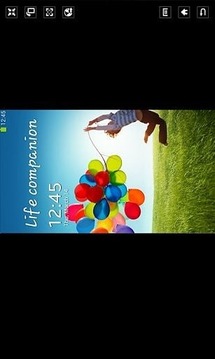


 卡兄卡弟救援中心官方版下载安卓版v4.9.9.1最新版立即下载
卡兄卡弟救援中心官方版下载安卓版v4.9.9.1最新版立即下载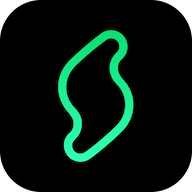 秒剪app官方下载免费版v3.1.20安卓版立即下载
秒剪app官方下载免费版v3.1.20安卓版立即下载 买号游戏交易平台app安卓版5.0官方版立即下载
买号游戏交易平台app安卓版5.0官方版立即下载 依见交友app官方免费版1.0.2安卓版立即下载
依见交友app官方免费版1.0.2安卓版立即下载 免费音乐宝app官方版v1.0.0安卓版立即下载
免费音乐宝app官方版v1.0.0安卓版立即下载 锦鲤乐剧app安卓最新版1.0.1免费版立即下载
锦鲤乐剧app安卓最新版1.0.1免费版立即下载 ThemeKit apk download最新版17.6立即下载
ThemeKit apk download最新版17.6立即下载 美播私密剧场app免费版2.3.8安卓版立即下载
美播私密剧场app免费版2.3.8安卓版立即下载 格子小说免广告版4.7.9.2立即下载
格子小说免广告版4.7.9.2立即下载 Pokar笔记下载安卓版v0.0.9立即下载
Pokar笔记下载安卓版v0.0.9立即下载 抖影混剪app官方最新版1.0.2安卓版立即下载
抖影混剪app官方最新版1.0.2安卓版立即下载 常青藤爸爸app安卓版v6.2.2立即下载
常青藤爸爸app安卓版v6.2.2立即下载 星辰仓V5TV官方最新版v5.0.44.1安卓版立即下载
星辰仓V5TV官方最新版v5.0.44.1安卓版立即下载 听中国听书免广告版1.6.9立即下载
听中国听书免广告版1.6.9立即下载 乐赚剧场app最新版1.0.1官方版立即下载
乐赚剧场app最新版1.0.1官方版立即下载 工作模式app下载2025最新版1.0立即下载
工作模式app下载2025最新版1.0立即下载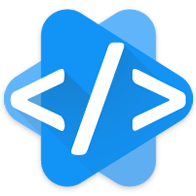 笒鬼鬼音乐盒app安卓最新版本1.0.0立即下载
笒鬼鬼音乐盒app安卓最新版本1.0.0立即下载 小黑盒app2022最新版1.3.346安卓版立即下载
小黑盒app2022最新版1.3.346安卓版立即下载 三星s窗口共享(SideSync pc端)
三星s窗口共享(SideSync pc端) 斩仙天下最新手机版
斩仙天下最新手机版 (人脸智能识别软件)魅比手机版
(人脸智能识别软件)魅比手机版 .PXL手机版
.PXL手机版 《高校模拟少女High School Simulator GirlA》手机版apk
《高校模拟少女High School Simulator GirlA》手机版apk 《视差空间 Parallax》手机版apk
《视差空间 Parallax》手机版apk 小肾魔盒app
小肾魔盒app 腕上应用合集
腕上应用合集 app分享软件
app分享软件 鸡乐盒v5.0版本
立即下载
手机工具
鸡乐盒v5.0版本
立即下载
手机工具
 旋风免费加速器app安卓版
立即下载
手机工具
旋风免费加速器app安卓版
立即下载
手机工具
 鸡乐盒7.0无广告最新版
立即下载
手机工具
鸡乐盒7.0无广告最新版
立即下载
手机工具
 我在aiapp下载2025官方最新版
立即下载
手机工具
我在aiapp下载2025官方最新版
立即下载
手机工具
 TapTap
立即下载
手机工具
TapTap
立即下载
手机工具
 迅雷av下载2024官方版
立即下载
手机工具
迅雷av下载2024官方版
立即下载
手机工具
 鸡乐盒8.0无广告悬浮窗
立即下载
手机工具
鸡乐盒8.0无广告悬浮窗
立即下载
手机工具
 momo检测环境异常软件
立即下载
手机工具
momo检测环境异常软件
立即下载
手机工具
 游戏蜂窝
立即下载
手机工具
游戏蜂窝
立即下载
手机工具
 OurPlay原谷歌空间
立即下载
手机工具
OurPlay原谷歌空间
立即下载
手机工具
热门评论
最新评论